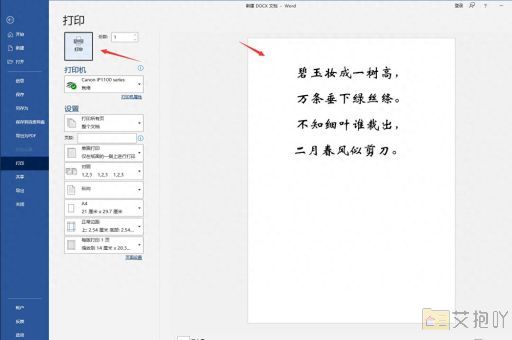怎么在word文档中使字体加粗
标题:在word文档中使字体加粗的详细步骤
一、前言
在处理文本时,我们经常需要对某些文字进行强调或突出显示。在这种情况下,我们通常会选择将这些文字设为加粗格式。在microsoft word中,实现这一操作非常简单,只需要几个简单的步骤即可完成。
二、如何在word中使字体加粗
1. 打开你的word文档,找到你想要加粗的文字。
2. 选中你想要加粗的文字。你可以通过点击并拖动鼠标来选择一段文字,或者通过双击一个单词来选中它。
3. 在word的菜单栏上,找到“开始”选项卡。这是默认打开的选项卡,位于屏幕顶部。
4. 在“开始”选项卡下,你会看到一组工具,包括剪切、复制、粘贴等。在这些工具的右侧,你会看到一个名为“字体”的区域。
5. 在“字体”区域,你会看到一个带有字母"b"的按钮,这就是“加粗”按钮。如果你已经选中了文字,只需点击这个按钮,你的文字就会变为加粗格式。
三、使用快捷键
除了使用菜单栏,你还可以使用键盘快捷键来快速地使文字加粗。只需同时按下ctrl+b键,就可以立即使选中的文字加粗。

四、其他字体效果
word提供了许多其他的字体效果,如斜体、下划线和删除线等。你可以在“字体”区域找到这些效果的相应按钮。你还可以调整文字的颜色、大小和样式等。
五、总结
在word中使字体加粗是一项基本的文本编辑技能,对于强调重要的信息或创建吸引人的标题都非常有用。只需几个简单的步骤,你就可以轻松地实现这一操作。无论你是学生还是职场人士,掌握这项技能都将对你的工作或学习大有帮助。
以上就是关于在word文档中使字体加粗的详细介绍,希望对你有所帮助。


 上一篇
上一篇